Microsoft Excel je skvělá aplikace Office od společnosti Microsoft a není třeba ji nijak představovat. Pomáhá každému z nás v mnoha ohledech tím, že zjednodušuje naše úkoly. V tomto příspěvku uvidíme, jak na to řešit rovnice v aplikaci Excel, pomocí doplňku Řešitel.
Někdy nebo možná jste někdy narazili na potřebu provádět zpětné výpočty. Možná budete muset například vypočítat hodnoty dvou proměnných, které splňují dané dvě rovnice. Pokusíte se zjistit hodnoty proměnných splňujících rovnice. Další příklad by mohl být - přesné známky potřebné v posledním semestru k dokončení promoce. Takže máme celkem známek potřebných k dokončení promoce a součet všech známek předchozích semestrů. Tyto vstupy používáme a provádíme některé matematické výpočty, abychom zjistili přesné známky potřebné v posledním semestru. Celý tento proces a výpočty lze snadno a snadno provést pomocí aplikace Excel Doplněk Řešitele.
Řešení rovnic v aplikaci Excel
Řešitel Add-in výkonný a užitečný nástroj aplikace Excel, který provádí výpočty, aby poskytl optimální řešení splňující zadaná kritéria. Podívejme se tedy, jak používat doplněk Řešitele pro Excel. Doplněk Řešitele není ve výchozím nastavení načten do aplikace Excel a musíme jej načíst následujícím způsobem,
Otevřete Excel a klikněte na tlačítko Soubor nebo Office a poté klikněte na Možnosti aplikace Excel.
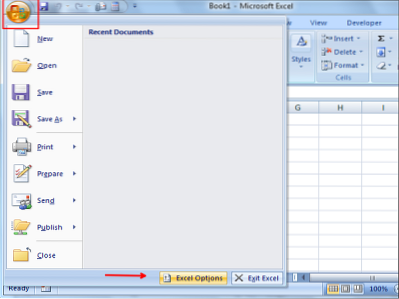
Otevře se dialogové okno Možnosti aplikace Excel a klikněte na Doplňky na levé straně. Poté vyberte Doplněk Řešitele ze seznamu a klikněte na „Jít" knoflík.
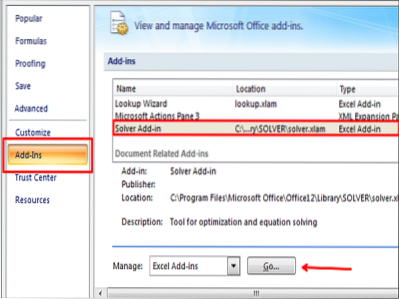
Dialogové okno Doplňky zobrazuje seznam doplňků. Vyberte doplněk Řešitele a klikněte na tlačítko „OK“.
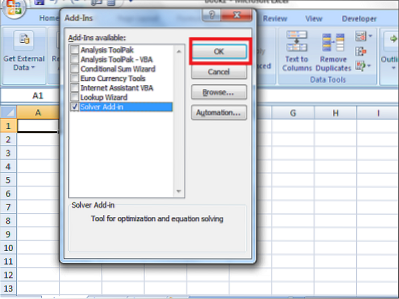
Nyní byl doplněk Řešitele přidán do listu aplikace Excel. Klepněte na kartu „Data“ a zcela vpravo uvidíte přidaný doplněk Řešitele.
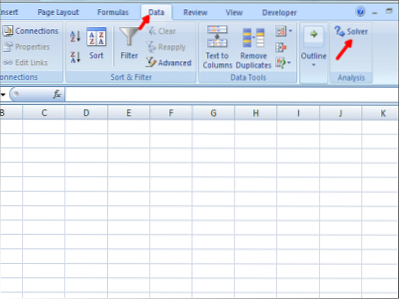
Jak používat doplněk Řešitele
Přidali jsme doplněk Řešitele do aplikace Excel a nyní uvidíme, jak jej používat. Abychom tomu lépe porozuměli, vezměme si příklad výpočtu zisku produktu. Podívejte se níže na excelový list s některými ukázkovými daty. Chcete-li zjistit% zisku, použijeme vzorec zisk% = ((Prodejní cena-Cena nákladů) / Cena nákladů) * 100
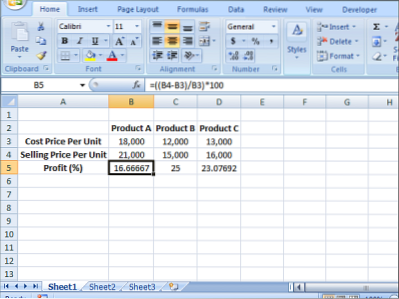
Vidíme, že existují tři produkty jako produkt A, produkt B a produkt C s nákladovou cenou, prodejní cenou a ziskem (%) příslušných produktů. Naším cílem je nyní zvýšit zisk (%) produktu A na 20%. Potřebujeme zjistit hodnoty nákladové ceny a prodejní ceny produktu A, aby byl zisk 20%. Zde také máme omezení, že Cena nákladů by měla být větší nebo rovna 16 000 a Prodejní cena by měla být menší nebo rovna horních 22 000. Nejprve tedy musíme uvést níže uvedené informace na základě příkladu, který jsme si vzali.
Cílová buňka: B5 (Zisk %)
Variabilní buňky pro produkt A: B3 (nákladová cena) a B4 (prodejní cena)
Omezení: B3> = 16 000 a B4 <= 22,000
Vzorec použitý k výpočtu% zisku: ((Prodejní cena-Nákladová cena) / Nákladová cena) * 100
Cílová hodnota: 20
Vložte vzorec do cílové buňky (B5) vypočítat zisk%.
Toto jsou požadované informace, které potřebujeme k vyřešení jakéhokoli druhu rovnice pomocí doplňku Řešitel v aplikaci Excel.
Nyní spusťte doplněk Řešitele kliknutím na kartu Data a kliknutím na Řešitel.
KROK 1: Zadejte „Cílová buňka“ jako B5, „Hodnota“ jako cílený zisk% jako 20 a určete buňky, které je třeba změnit, aby splňovaly požadovaný zisk%. V našem případě, B3 (C.P) a B4 (S.P) je třeba specifikovat jako $ B $ 3: $ B $ 4 v části „Změnou proměnných buněk“.
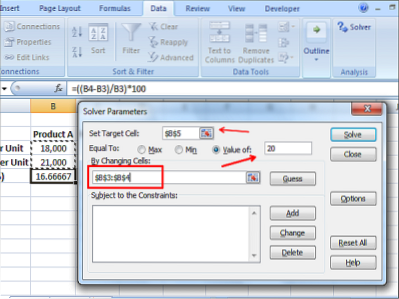
KROK 2: Nyní je čas přidat omezení. V našem případě nákladová cena (B3)> = 16 000 a prodejní cena (B4) <=22,000. Click on the “Add” button and add constraints as follows.
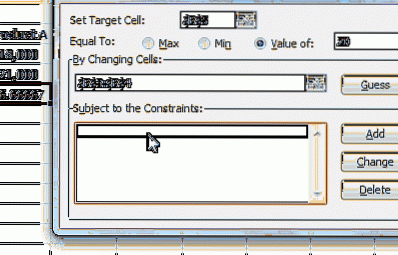
KROK 3: Jakmile zadáte všechna požadovaná data, klikněte na tlačítko „Vyřešit“. Zeptá se, zda si chcete ponechat řešení řešiče spolu s některými možnostmi. Vyberte podle svého požadavku a klikněte na tlačítko „OK“.
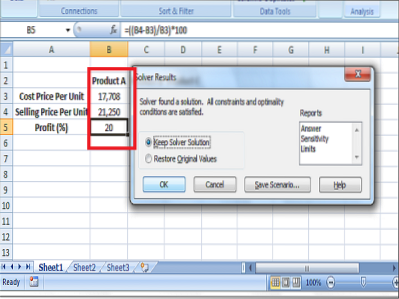
Nyní uvidíte, že nejnovější nákladová cena a prodejní cena byla změněna na 17, 708 a 21, 250, abyste získali 20% zisk.
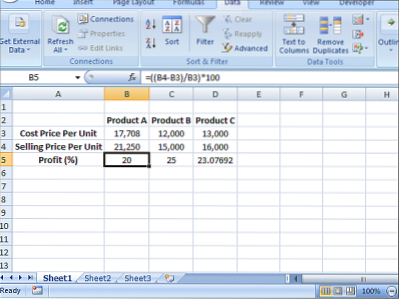
Toto je způsob, jak použít doplněk Řešitele k řešení rovnic v aplikaci Excel. Prozkoumejte to a můžete z toho vytěžit více. Podělte se s námi o to, jak nejlépe jste využili doplněk Řešitele.
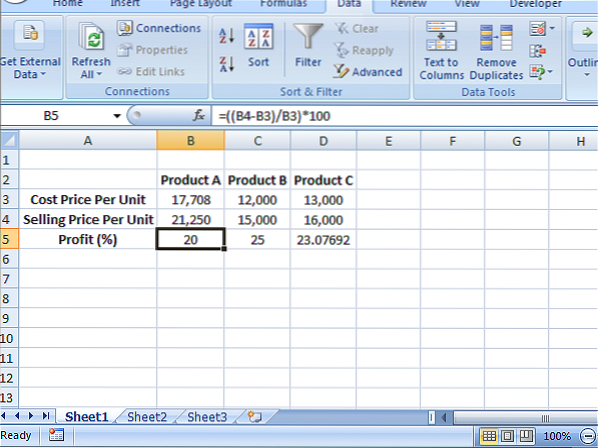
 Phenquestions
Phenquestions


